كيفية إعداد جهاز التوجيه: دليل شامل
المقدمة
قد يبدو إعداد جهاز التوجيه مهمة مرعبة إذا لم تكن داريًا بالتقنية، ولكن مع التوجيه الصحيح، يمكن أن تكون العملية بسيطة جدًا. يضمن جهاز التوجيه الذي تم إعداده بشكل صحيح اتصالاً موثوقًا وسريعًا بالإنترنت، مما يوفر تواصلًا سلسًا لجميع أجهزتك. سيوجهك هذا الدليل خلال العملية بأكملها، بدءًا من التحضيرات الأولية إلى التكوينات المتقدمة واستكشاف الأخطاء وإصلاحها.

التحضيرات قبل الإعداد
قبل البدء في الإعداد الفعلي، اجمع كافة المكونات والمعلومات الضرورية. عادةً ستحتاج إلى جهاز التوجيه الجديد، المودم (إذا لم يكن مدمجًا في جهاز التوجيه)، كابلات إيثرنت، وبيانات اعتماد خدمة الإنترنت الخاصة بك.
أولاً، دون معلومات إعداد مقدم خدمة الإنترنت الخاصة بك، بما في ذلك اسم المستخدم، كلمة المرور، وأي إعدادات أخرى إذا كانت مطلوبة. احتفظ بأجهزتك وكابلاتك في مكان واحد لتسهيل عملية الإعداد. تساعد هذه التحضيرات في تجنب الانقطاعات غير الضرورية، مما يحافظ على سلاسة سير العمل وخلوه من الإحباط. بمجرد أن تكون جاهزًا بكل شيء في مكانه، يمكنك متابعة فتح وإعداد جهاز التوجيه الخاص بك.
فتح العبوة والإعداد الأولي
عند فتح عبوة جهاز التوجيه، تأكد من أن جميع المكونات سليمة. يجب أن يكون لديك وحدة جهاز التوجيه، محول الطاقة، كابلات الإيثرنت، ودليل الاستخدام. ابدأ بـ:
- توصيل محول الطاقة بجهاز التوجيه ثم بالمقبس الكهربائي.
- ربط جهاز التوجيه بالمودم باستخدام كابل إيثرنت. أدخل طرفًا واحدًا في منفذ إيثرنت بالمودم والطرف الآخر في منفذ WAN (الإنترنت) بجهاز التوجيه.
انتظر حتى يتم تشغيل جهاز التوجيه وتكوينه. عادةً ما تشير الأضواء LED على جهاز التوجيه إلى حالته، بدءًا من الطاقة إلى الاتصال. راجع دليل المستخدم للحصول على رموز الأضواء المحددة. يضع هذا الإعداد الفعلي الأساسي الأساس لتوصيل جهاز التوجيه بالإنترنت.
الاتصال بالإنترنت
الخطوة التالية هي توصيل جهاز التوجيه بالإنترنت. إليك ما يجب عليك القيام به:
- توصيل جهاز كمبيوتر أو لابتوب بالجهاز عن طريق كابل إيثرنت آخر. أدخل طرفًا في أي من منافذ LAN بجهاز التوجيه والطرف الآخر في منفذ إيثرنت بجهاز الكمبيوتر الخاص بك.
- افتح متصفح الويب وأدخل عنوان IP الخاص بجهاز التوجيه في شريط العنوان. العناوين الشائعة هي 192.168.1.1 أو 192.168.0.1.
عادة ما يُطلب منك تسجيل الدخول باستخدام اسم مستخدم وكلمة مرور. يمكن العثور على هذه المعلومات عادةً في الجزء السفلي من جهاز التوجيه أو في دليل المستخدم. بعد تسجيل الدخول، اتبع الإرشادات لتكوين اتصال الإنترنت الخاص بك، مع إدخال إعدادات مقدم الخدمة حسب الحاجة. يجب أن يؤدي التكوين الناجح إلى تأسيس اتصال بالإنترنت يمكن رؤيته من خلال أجهزة التوجيه المتصلة.
الوصول إلى واجهة تكوين جهاز التوجيه
يتم الاعداد من خلال واجهة الويب الخاصة بالجهاز، والتي عادةً ما يتم الوصول إليها عبر متصفح ويب عادي. تتيح هذه الواجهة ضبط إعدادات الشبكة الخاصة بك للحصول على أداء مثالي.
يتضمن تسجيل الدخول إلى واجهة جهاز التوجيه إدخال عنوان IP واستخدام بيانات الاعتماد المقدمة. إذا كانت هذه هي المرة الأولى، قد يُطلب منك تعيين اسم مستخدم وكلمة مرور جدد. هذه الواجهة هي المكان الذي تُدار فيه جميع الإعدادات والتكوينات الأساسية. الفهم والتحكم الشامل في هذه الواجهة أمر ضروري لإدارة الشبكة بفعالية.

إعداد الواي فاي
حان الآن وقت تكوين إعدادات الواي فاي للسماح للأجهزة اللاسلكية بالاتصال بشبكتك. ضمن واجهة تكوين جهاز التوجيه، انتقل إلى قسم الإعدادات اللاسلكية.
- إنشاء SSID (اسم الشبكة) فريد لسهولة التعرف عليها.
- اختيار كلمة مرور قوية تتبع بروتوكولات أمان WPA3 أو WPA2 للتشفير.
بمجرد حفظ هذه الإعدادات، سيتم بث إشارة الواي فاي، مما يجعل الشبكة قابلة للاكتشاف بواسطة الأجهزة اللاسلكية. احتفظ ببيانات اعتماد الواي فاي في متناول اليد لتوصيل الهواتف الذكية وأجهزة اللابتوب والأجهزة الأخرى.
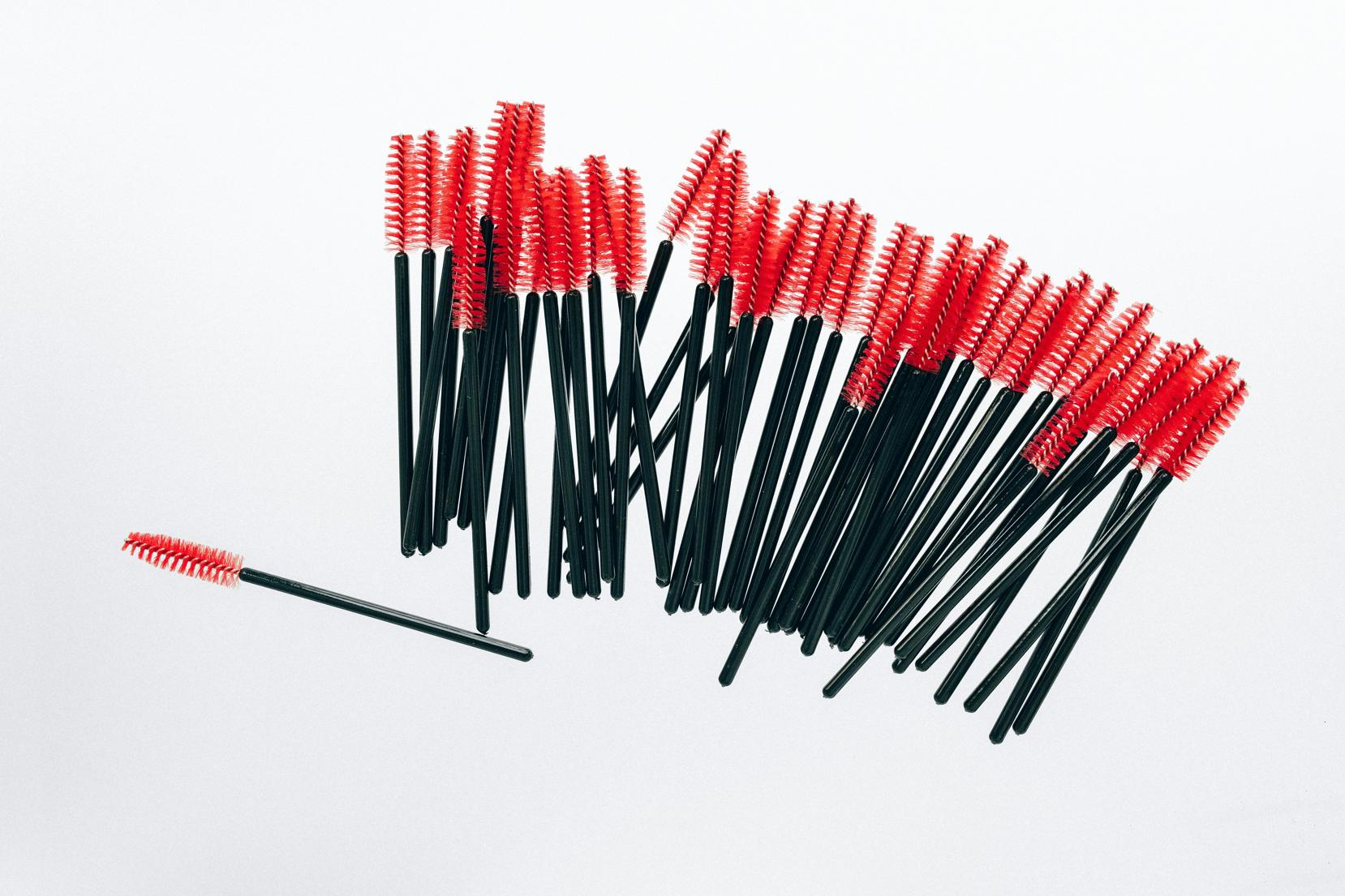
تأمين جهاز التوجيه الخاص بك
أمان الشبكة أمر بالغ الأهمية لمنع الوصول غير المصرح به والتهديدات المحتملة. يضمن تنفيذ تدابير الأمان القوية حماية بياناتك الشخصية. ابدأ بـ:
- تغيير بيانات اعتماد تسجيل الدخول الافتراضية لجهاز التوجيه إلى شيء فريد.
- تمكين تشفير الشبكة، ويفضل WPA3.
- تحديث برمجيات جهاز التوجيه بانتظام عبر إعدادات الإدارة.
بالإضافة إلى ذلك، يمكنك إعداد جدار حماية وتفعيل ميزات مراقبة الشبكة. كل خطوة أمان تعزز جهاز التوجيه ضد التهديدات السيبرانية، مما يجعل شبكتك أكثر أمانًا لجميع أجهزتك.
الإعدادات المتقدمة
بالنسبة لأولئك الذين يتطلعون إلى تحسين شبكتهم بشكل أكبر، توفر التكوينات المتقدمة أداءً وتحكمًا معززًا. الميزات مثل:
- إعداد شبكة ضيوف.
- تحديد الأولوية لعرض النطاق الترددي للأجهزة المحددة باستخدام جودة الخدمة (QoS).
- تمكين أدوات الرقابة الأبوية لاستخدام آمن للإنترنت.
يمكن تكوين هذه الإعدادات المتقدمة عبر واجهة الويب لتناسب احتياجاتك الشخصية أو المهنية. تخصيص هذه الخيارات يعزز كفاءة الشبكة وتجربة المستخدم.
استكشاف المشكلات الشائعة وإصلاحها
على الرغم من الإعداد الدقيق، قد تواجه بعض المشكلات الشائعة. إليك كيفية التعامل معها:
- جهاز التوجيه لا يتصل بالإنترنت: تأكد من أن جميع الكابلات متصلة بإحكام وأن المودم يعمل بشكل صحيح. أعد تشغيل كلا الجهازين.
- إشارة الواي فاي ضعيفة: ضع جهاز التوجيه في مكان مركزي، بعيدًا عن العوائق والتداخل الإلكتروني. فكر في استخدام معززات الواي فاي.
- بطء سرعة الإنترنت: تحقق من عدد الأجهزة المتصلة واستخدامها لعرض النطاق الترددي. ضبط إعدادات QoS لإعطاء الأولوية للأجهزة الضرورية.
يمكن أن يحافظ استكشاف الأخطاء وإصلاحها بشكل منتظم على تشغيل الشبكة بسلاسة بدون الحاجة المستمرة للمساعدة المهنية.
الخاتمة
إعداد جهاز التوجيه يتطلب خطوات واضحة ومنهجية يمكن لأي شخص اتباعها. بدءًا من فتح العبوة إلى الإعدادات المتقدمة واستكشاف الأخطاء وإصلاحها، كل مرحلة تضمن شبكة قوية وآمنة وعالية الأداء. مع هذا الدليل، يجب أن تشعر الآن بالثقة في إدارة إعدادات جهاز التوجيه الأساسية والمعقدة على حد سواء.
الأسئلة الشائعة
كيف يمكنني العثور على عنوان IP الخاص بالموجه الخاص بي؟
عادةً ما يكون عنوان IP الخاص بالموجه مكتوبًا على ملصق في أسفل الجهاز. إذا لم يكن كذلك، يمكنك العثور عليه من خلال التحقق من إعدادات الشبكة في جهاز الكمبيوتر الخاص بك. على جهاز كمبيوتر يعمل بنظام Windows، افتح موجه الأوامر واكتب ‘ipconfig’ لرؤية البوابة الافتراضية، والتي هي عنوان IP الخاص بالموجه الخاص بك.
ماذا أفعل إذا لم يتصل الموجه الخاص بي بالإنترنت؟
تأكد من توصيل جميع الكابلات بشكل صحيح بين الموجه والمودم. أعد تشغيل كلا الجهازين. إذا استمرت المشكلة، أعد التحقق من بيانات الاعتماد والإعدادات الخاصة بمزود خدمة الإنترنت (ISP) في صفحة تكوين الموجه. في بعض الأحيان، قد يفيد الاتصال بمزود خدمة الإنترنت للتأكد من حالة الخدمة.
كيف يمكنني تحسين قوة إشارة Wi-Fi؟
لتحسين قوة إشارة Wi-Fi، ضَع الموجه في موقع مركزي ومرتفع وبعيدًا عن العوائق الفيزيائية والأجهزة الإلكترونية الأخرى. استخدم موسع نطاق Wi-Fi أو نظام شبكي للمناطق الكبيرة. تحديث البرامج الثابتة للموجه بانتظام يمكن أن يحسن الأداء أيضًا.

